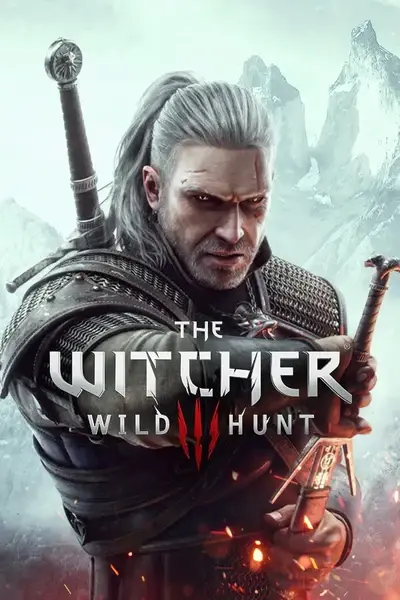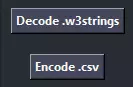About this mod
Want to enjoy Witcher 3 mods in your language? Хотите наслаждаться модами на вашем языке?
This guide provides a step-by-step approach to mod translation, even for beginners.
- Requirements
- Permissions and credits
Руководство по переводу модов для Witcher 3 (Русская Версия)
Это пошаговое руководство поможет вам перевести моды для The Witcher 3 на ваш родной язык.
Шаг 1: Подготовка инструментов
- 1. Скачайте и распакуйте архив W3Strings Encoder.zip в любое удобное вам место.
- 2. Скачайте w3strings encoder-v0.4.1.zip с Nexus Mods. Извлеките из архива файл w3strings.exe и поместите его в папку W3Strings Encoder (рядом с .bat файлами).
Шаг 2: Декодирование .w3strings файла
- 1. Найдите файл en.w3strings, pl.w3strings или ru.w3strings (в зависимости от языка оригинала мода) внутри папки с модом, который вы хотите перевести.
- 2. Скопируйте этот файл в распакованную папку "W3Strings Encoder".
- 3. Запустите файл decode.bat. В результате у вас появится файл en.w3strings.csv, pl.w3strings.csv или ru.w3strings.csv.
Шаг 3: Перевод строк
- 1. Переименуйте файл en.w3strings.csv или pl.w3strings.csv в ru.w3strings.csv (или в любой другой необходимый вам язык).
- 2. Откройте файл ru.w3strings.csv в текстовом редакторе (например, Блокнот, Notepad++, Sublime Text).
- 3. Важно: Замените en или pl (оригинальный язык мода) в строке ;meta[language=en] в начале файла на код вашего языка: ;meta[language=ru]
Обратите внимание, что для некоторых языков нужно вставить cleartext, а не код языка:
'ar':'cleartext',
'br':'cleartext',
'cn':'cleartext',
'cz':'cz',
'de':'de',
'en':'en',
'es':'es',
'esmx': 'cleartext',
'fr':'fr',
'hu':'hu',
'it':'it',
'jp':'jp',
'kr':'cleartext',
'pl':'pl',
'ru':'ru',
'tr':'cleartext',
'zh':'zh', - 5. Переведите или отредактируйте интересующие вас строки с текстом.
- 6. Сохраните внесенные изменения.
Шаг 4: Кодирование .csv файла
- 1. Запустите файл encode.bat. В результате у вас появится файл ru.w3strings.csv.w3strings.
- 2. Переименуйте файл ru.w3strings.csv.w3strings в ru.w3strings.
Поздравляем! Ваш перевод готов!
Теперь вы можете скопировать (с заменой) файл ru.w3strings в папку с модом и наслаждаться игрой на родном языке.
Witcher 3 Mod Translation Guide (English)
This is a step-by-step guide to help you translate Witcher 3 mods into your native language.
Step 1: Prepare the Tools
- 1. Download and extract the archive W3Strings Encoder.zip to any convenient location.
- 2. Download w3strings encoder-v0.4.1.zip from Nexus Mods. Extract the file w3strings.exe from the archive and place it in the W3Strings Encoder folder (next to the .bat files).
Step 2: Decoding the .w3strings File
- 1. Find the file en.w3strings, pl.w3strings, or ru.w3strings (depending on the original language of the mod) inside the folder of the mod you want to translate.
- 2. Copy this file to the extracted "W3Strings Encoder" folder.
- 3. Run the file decode.bat. As a result, you will have the file en.w3strings.csv, pl.w3strings.csv, or ru.w3strings.csv.
Step 3: Translating the Strings
- 1. Rename the file en.w3strings.csv or pl.w3strings.csv to YourLanguage.csv (for example, fr.csv).
- 2. Open the file YourLanguage.csv in a text editor (e.g., Notepad, Notepad++, Sublime Text).
- 3. Important: Replace en or pl (the original language of the mod) in the line ;meta[language=en] at the beginning of the file with the code for your language: ;meta[language=YourLanguage]
Note that for some languages you need to insert cleartext, not the language code:
'ar':'cleartext',
'br':'cleartext',
'cn':'cleartext',
'cz':'cz',
'de':'de',
'en':'en',
'es':'es',
'esmx': 'cleartext',
'fr':'fr',
'hu':'hu',
'it':'it',
'jp':'jp',
'kr':'cleartext',
'pl':'pl',
'ru':'ru',
'tr':'cleartext',
'zh':'zh', - 4. Translate or edit the strings you are interested in.
- 5. Save the changes you have made.
Step 4: Encoding the .csv File
- 1. Run the file encode.bat. As a result, you will have the file YourLanguage.csv.w3strings.
- 2. Rename the file YourLanguage.csv.w3strings to YourLanguage.w3strings.
Congratulations! Your translation is ready!
Now you can copy (with replacement) the file YourLanguage.w3strings to the mod folder and enjoy the game in your native language.
巫师3 Mod翻译指南 (中文 (简体))
这是一个分步指南,帮助您将巫师3的Mods翻译成您的母语。
步骤1:准备工具
- 1. 下载并解压缩 W3Strings Encoder.zip 压缩文件到任何方便的位置。
- 2. 从Nexus Mods下载 w3strings encoder-v0.4.1.zip。从压缩文件中提取文件 w3strings.exe 并将其放置在 W3Strings Encoder 文件夹中(与 .bat 文件放在一起)。
步骤2:解码 .w3strings 文件
- 1. 在您要翻译的Mod文件夹中找到文件 en.w3strings、pl.w3strings 或 ru.w3strings(取决于Mod的原始语言)。
- 2. 将此文件复制到解压缩的“W3Strings Encoder”文件夹中。
- 3. 运行文件 decode.bat。结果,您将获得文件 en.w3strings.csv、pl.w3strings.csv 或 ru.w3strings.csv。
步骤3:翻译字符串
- 1. 将文件 en.w3strings.csv 或 pl.w3strings.csv 重命名为 YourLanguage.csv(例如,zh.csv)。
- 2. 在文本编辑器(例如,记事本、Notepad++、Sublime Text)中打开文件 YourLanguage.csv。
- 3. 重要提示: 将文件开头 ;meta[language=en] 行中的 en 或 pl(Mod的原始语言)替换为您语言的代码: ;meta[language=YourLanguage]
请注意,对于某些语言,您需要插入 cleartext,而不是语言代码:
'ar':'cleartext',
'br':'cleartext',
'cn':'cleartext',
'cz':'cz',
'de':'de',
'en':'en',
'es':'es',
'esmx': 'cleartext',
'fr':'fr',
'hu':'hu',
'it':'it',
'jp':'jp',
'kr':'cleartext',
'pl':'pl',
'ru':'ru',
'tr':'cleartext',
'zh':'zh', - 4. 翻译或编辑您感兴趣的字符串。
- 5. 保存您所做的更改。
步骤4:编码 .csv 文件
- 1. 运行文件 encode.bat。结果,您将获得文件 YourLanguage.csv.w3strings。
- 2. 将文件 YourLanguage.csv.w3strings 重命名为 YourLanguage.w3strings。
恭喜!您的翻译已准备就绪!
现在,您可以将文件 YourLanguage.w3strings 复制(替换)到Mod文件夹中,并以您的母语享受游戏。
巫師3 Mod翻譯指南 (中文 (繁體))
這是一個分步指南,幫助您將巫師3的Mods翻譯成您的母語。
步驟1:準備工具
- 1. 下載並解壓縮 W3Strings Encoder.zip 壓縮文件到任何方便的位置。
- 2. 從Nexus Mods下載 w3strings encoder-v0.4.1.zip。從壓縮文件中提取文件 w3strings.exe 並將其放置在 W3Strings Encoder 資料夾中(與 .bat 文件放在一起)。
步驟2:解碼 .w3strings 文件
- 1. 在您要翻譯的Mod資料夾中找到文件 en.w3strings、pl.w3strings 或 ru.w3strings(取決於Mod的原始語言)。
- 2. 將此文件複製到解壓縮的“W3Strings Encoder”資料夾中。
- 3. 執行文件 decode.bat。結果,您將獲得文件 en.w3strings.csv、pl.w3strings.csv 或 ru.w3strings.csv。
步驟3:翻譯字串
- 1. 將文件 en.w3strings.csv 或 pl.w3strings.csv 重新命名為 YourLanguage.csv(例如,zh.csv)。
- 2. 在文本編輯器(例如,記事本、Notepad++、Sublime Text)中打開文件 YourLanguage.csv。
- 3. 重要提示: 將文件開頭 ;meta[language=en] 行中的 en 或 pl(Mod的原始語言)替換为您語言的代碼: ;meta[language=YourLanguage]
請注意,對於某些語言,您需要插入 cleartext,而不是語言代碼:
'ar':'cleartext',
'br':'cleartext',
'cn':'cleartext',
'cz':'cz',
'de':'de',
'en':'en',
'es':'es',
'esmx': 'cleartext',
'fr':'fr',
'hu':'hu',
'it':'it',
'jp':'jp',
'kr':'cleartext',
'pl':'pl',
'ru':'ru',
'tr':'cleartext',
'zh':'zh', - 4. 翻譯或編輯您感興趣的字串。
- 5. 保存您所做的更改。
步驟4:編碼 .csv 文件
- 1. 執行文件 encode.bat。結果,您將獲得文件 YourLanguage.csv.w3strings。
- 2. 將文件 YourLanguage.csv.w3strings 重新命名為 YourLanguage.w3strings。
恭喜!您的翻譯已準備就緒!
現在,您可以將文件 YourLanguage.w3strings 複製(替換)到Mod資料夾中,並以您的母語享受遊戲。
Przewodnik po tłumaczeniu modów do Wiedźmina 3 (Polski)
To jest przewodnik krok po kroku, który pomoże Ci przetłumaczyć mody do Wiedźmina 3 na Twój język ojczysty.
Krok 1: Przygotowanie narzędzi
- 1. Pobierz i rozpakuj archiwum W3Strings Encoder.zip w dowolnym miejscu.
- 2. Pobierz w3strings encoder-v0.4.1.zip z Nexus Mods. Wypakuj plik w3strings.exe z archiwum i umieść go w folderze W3Strings Encoder (obok plików .bat).
Krok 2: Dekodowanie pliku .w3strings
- 1. Znajdź plik en.w3strings, pl.w3strings lub ru.w3strings (w zależności od oryginalnego języka moda) w folderze moda, który chcesz przetłumaczyć.
- 2. Skopiuj ten plik do rozpakowanego folderu "W3Strings Encoder".
- 3. Uruchom plik decode.bat. W rezultacie otrzymasz plik en.w3strings.csv, pl.w3strings.csv lub ru.w3strings.csv.
Krok 3: Tłumaczenie ciągów znaków
- 1. Zmień nazwę pliku en.w3strings.csv lub pl.w3strings.csv na TwójJęzyk.csv (na przykład pl.csv).
- 2. Otwórz plik TwójJęzyk.csv w edytorze tekstu (np. Notatnik, Notepad++, Sublime Text).
- 3. Ważne: Zastąp en lub pl (oryginalny język moda) w linii ;meta[language=en] na początku pliku kodem Twojego języka: ;meta[language=TwójJęzyk]
Zwróć uwagę, że dla niektórych języków należy wstawić cleartext, a nie kod języka:
'ar':'cleartext',
'br':'cleartext',
'cn':'cleartext',
'cz':'cz',
'de':'de',
'en':'en',
'es':'es',
'esmx': 'cleartext',
'fr':'fr',
'hu':'hu',
'it':'it',
'jp':'jp',
'kr':'cleartext',
'pl':'pl',
'ru':'ru',
'tr':'cleartext',
'zh':'zh', - 4. Przetłumacz lub edytuj interesujące Cię ciągi znaków.
- 5. Zapisz wprowadzone zmiany.
Krok 4: Kodowanie pliku .csv
- 1. Uruchom plik encode.bat. W rezultacie otrzymasz plik TwójJęzyk.csv.w3strings.
- 2. Zmień nazwę pliku TwójJęzyk.csv.w3strings na TwójJęzyk.w3strings.
Gratulacje! Twoje tłumaczenie jest gotowe!
Teraz możesz skopiować (z zamianą) plik TwójJęzyk.w3strings do folderu moda i cieszyć się grą w swoim języku ojczystym.
Anleitung zur Übersetzung von Mods für The Witcher 3 (Deutsch)
Dies ist eine Schritt-für-Schritt-Anleitung, die dir hilft, Mods für The Witcher 3 in deine Muttersprache zu übersetzen.
Schritt 1: Vorbereitung der Werkzeuge
- 1. Lade das Archiv W3Strings Encoder.zip herunter und entpacke es an einem beliebigen Ort.
- 2. Lade w3strings encoder-v0.4.1.zip von Nexus Mods herunter. Entpacke die Datei w3strings.exe aus dem Archiv und platziere sie im Ordner W3Strings Encoder (neben den .bat-Dateien).
Schritt 2: Dekodieren der .w3strings-Datei
- 1. Finde die Datei en.w3strings, pl.w3strings oder ru.w3strings (abhängig von der Originalsprache des Mods) im Ordner des Mods, den du übersetzen möchtest.
- 2. Kopiere diese Datei in den entpackten Ordner "W3Strings Encoder".
- 3. Starte die Datei decode.bat. Als Ergebnis erhältst du die Datei en.w3strings.csv, pl.w3strings.csv oder ru.w3strings.csv.
Schritt 3: Übersetzung der Strings
- 1. Benenne die Datei en.w3strings.csv oder pl.w3strings.csv in DeineSprache.csv um (z. B. de.csv).
- 2. Öffne die Datei DeineSprache.csv in einem Texteditor (z. B. Notepad, Notepad++, Sublime Text).
- 3. Wichtig: Ersetze en oder pl (die Originalsprache des Mods) in der Zeile ;meta[language=en] am Anfang der Datei durch den Code für deine Sprache: ;meta[language=DeineSprache]
Beachte, dass du für einige Sprachen cleartext einfügen musst, nicht den Sprachcode:
'ar':'cleartext',
'br':'cleartext',
'cn':'cleartext',
'cz':'cz',
'de':'de',
'en':'en',
'es':'es',
'esmx': 'cleartext',
'fr':'fr',
'hu':'hu',
'it':'it',
'jp':'jp',
'kr':'cleartext',
'pl':'pl',
'ru':'ru',
'tr':'cleartext',
'zh':'zh', - 4. Übersetze oder bearbeite die Strings, die dich interessieren.
- 5. Speichere die vorgenommenen Änderungen.
Schritt 4: Kodieren der .csv-Datei
- 1. Starte die Datei encode.bat. Als Ergebnis erhältst du die Datei DeineSprache.csv.w3strings.
- 2. Benenne die Datei DeineSprache.csv.w3strings in DeineSprache.w3strings um.
Glückwunsch! Deine Übersetzung ist fertig!
Jetzt kannst du die Datei DeineSprache.w3strings (mit Ersetzung) in den Mod-Ordner kopieren und das Spiel in deiner Muttersprache genießen.
Guía de traducción de mods para The Witcher 3 (Español)
Esta es una guía paso a paso para ayudarte a traducir mods de The Witcher 3 a tu idioma nativo.
Paso 1: Preparar las herramientas
- 1. Descarga y extrae el archivo W3Strings Encoder.zip en cualquier ubicación conveniente.
- 2. Descarga w3strings encoder-v0.4.1.zip de Nexus Mods. Extrae el archivo w3strings.exe del archivo y colócalo en la carpeta W3Strings Encoder (junto a los archivos .bat).
Paso 2: Decodificar el archivo .w3strings
- 1. Encuentra el archivo en.w3strings, pl.w3strings o ru.w3strings (dependiendo del idioma original del mod) dentro de la carpeta del mod que deseas traducir.
- 2. Copia este archivo a la carpeta "W3Strings Encoder" extraída.
- 3. Ejecuta el archivo decode.bat. Como resultado, tendrás el archivo en.w3strings.csv, pl.w3strings.csv o ru.w3strings.csv.
Paso 3: Traducir las cadenas
- 1. Cambia el nombre del archivo en.w3strings.csv o pl.w3strings.csv a TuIdioma.csv (por ejemplo, es.csv).
- 2. Abre el archivo TuIdioma.csv en un editor de texto (por ejemplo, Bloc de notas, Notepad++, Sublime Text).
- 3. Importante: Reemplaza en o pl (el idioma original del mod) en la línea ;meta[language=en] al principio del archivo con el código de tu idioma: ;meta[language=TuIdioma]
Ten en cuenta que para algunos idiomas debes insertar cleartext, no el código del idioma:
'ar':'cleartext',
'br':'cleartext',
'cn':'cleartext',
'cz':'cz',
'de':'de',
'en':'en',
'es':'es',
'esmx': 'cleartext',
'fr':'fr',
'hu':'hu',
'it':'it',
'jp':'jp',
'kr':'cleartext',
'pl':'pl',
'ru':'ru',
'tr':'cleartext',
'zh':'zh', - 4. Traduce o edita las cadenas que te interesen.
- 5. Guarda los cambios que hayas realizado.
Paso 4: Codificar el archivo .csv
- 1. Ejecuta el archivo encode.bat. Como resultado, tendrás el archivo TuIdioma.csv.w3strings.
- 2. Cambia el nombre del archivo TuIdioma.csv.w3strings a TuIdioma.w3strings.
¡Felicidades! ¡Tu traducción está lista!
Ahora puedes copiar (con reemplazo) el archivo TuIdioma.w3strings a la carpeta del mod y disfrutar del juego en tu idioma nativo.
Guide de traduction des mods pour The Witcher 3 (Français)
Ceci est un guide étape par étape pour vous aider à traduire les mods de The Witcher 3 dans votre langue maternelle.
Étape 1 : Préparer les outils
- 1. Téléchargez et extrayez l'archive W3Strings Encoder.zip dans un emplacement pratique.
- 2. Téléchargez w3strings encoder-v0.4.1.zip depuis Nexus Mods. Extrayez le fichier w3strings.exe de l'archive et placez-le dans le dossier W3Strings Encoder (à côté des fichiers .bat).
Étape 2 : Décoder le fichier .w3strings
- 1. Trouvez le fichier en.w3strings, pl.w3strings ou ru.w3strings (selon la langue d'origine du mod) dans le dossier du mod que vous souhaitez traduire.
- 2. Copiez ce fichier dans le dossier "W3Strings Encoder" extrait.
- 3. Exécutez le fichier decode.bat. En conséquence, vous aurez le fichier en.w3strings.csv, pl.w3strings.csv ou ru.w3strings.csv.
Étape 3 : Traduire les chaînes
- 1. Renommez le fichier en.w3strings.csv ou pl.w3strings.csv en VotreLangue.csv (par exemple, fr.csv).
- 2. Ouvrez le fichier VotreLangue.csv dans un éditeur de texte (par exemple, Bloc-notes, Notepad++, Sublime Text).
- 3. Important : Remplacez en ou pl (la langue d'origine du mod) dans la ligne ;meta[language=en] au début du fichier par le code de votre langue : ;meta[language=VotreLangue]
Notez que pour certaines langues, vous devez insérer cleartext, et non le code de la langue :
'ar':'cleartext',
'br':'cleartext',
'cn':'cleartext',
'cz':'cz',
'de':'de',
'en':'en',
'es':'es',
'esmx': 'cleartext',
'fr':'fr',
'hu':'hu',
'it':'it',
'jp':'jp',
'kr':'cleartext',
'pl':'pl',
'ru':'ru',
'tr':'cleartext',
'zh':'zh', - 4. Traduisez ou modifiez les chaînes qui vous intéressent.
- 5. Enregistrez les modifications que vous avez apportées.
Étape 4 : Encoder le fichier .csv
- 1. Exécutez le fichier encode.bat. En conséquence, vous aurez le fichier VotreLangue.csv.w3strings.
- 2. Renommez le fichier VotreLangue.csv.w3strings en VotreLangue.w3strings.
Félicitations ! Votre traduction est prête !
Vous pouvez maintenant copier (avec remplacement) le fichier VotreLangue.w3strings dans le dossier du mod et profiter du jeu dans votre langue maternelle.
The Witcher 3 modok fordítási útmutatója (Magyar)
Ez egy lépésről lépésre szóló útmutató, amely segít lefordítani a The Witcher 3 modjait anyanyelvedre.
1. lépés: Eszközök előkészítése
- 1. Töltsd le és csomagold ki a W3Strings Encoder.zip archívumot egy tetszőleges helyre.
- 2. Töltsd le a w3strings encoder-v0.4.1.zip fájlt a Nexus Mods oldalról. Csomagold ki a w3strings.exe fájlt az archívumból, és helyezd a W3Strings Encoder mappába (a .bat fájlok mellé).
2. lépés: A .w3strings fájl dekódolása
- 1. Keresd meg az en.w3strings, pl.w3strings vagy ru.w3strings fájlt (a mod eredeti nyelvétől függően) a lefordítandó mod mappájában.
- 2. Másold ezt a fájlt a kicsomagolt "W3Strings Encoder" mappába.
- 3. Futtassd a decode.bat fájlt. Ennek eredményeként megkapod az en.w3strings.csv, pl.w3strings.csv vagy ru.w3strings.csv fájlt.
3. lépés: Sztringek fordítása
- 1. Nevezd át az en.w3strings.csv vagy pl.w3strings.csv fájlt SajátNyelved.csv-re (például hu.csv).
- 2. Nyisd meg a SajátNyelved.csv fájlt egy szövegszerkesztőben (pl. Jegyzék, Notepad++, Sublime Text).
- 3. Fontos: Cseréld ki az en vagy pl (a mod eredeti nyelve) kódot a fájl elején található ;meta[language=en] sorban a saját nyelved kódjára: ;meta[language=SajátNyelved]
Figyelj arra, hogy egyes nyelvek esetében a cleartext kódot kell beírni, nem a nyelvkódot:
'ar':'cleartext',
'br':'cleartext',
'cn':'cleartext',
'cz':'cz',
'de':'de',
'en':'en',
'es':'es',
'esmx': 'cleartext',
'fr':'fr',
'hu':'hu',
'it':'it',
'jp':'jp',
'kr':'cleartext',
'pl':'pl',
'ru':'ru',
'tr':'cleartext',
'zh':'zh', - 4. Fordítsd le vagy szerkeszd a kívánt sztringeket.
- 5. Mentsd el a módosításokat.
4. lépés: A .csv fájl kódolása
- 1. Futtassd a encode.bat fájlt. Ennek eredményeként megkapod a SajátNyelved.csv.w3strings fájlt.
- 2. Nevezd át a SajátNyelved.csv.w3strings fájlt SajátNyelved.w3strings-re.
Gratulálok! A fordításod elkészült!
Most már másolhatod (felülírva) a SajátNyelved.w3strings fájlt a mod mappájába, és élvezheted a játékot anyanyelveden.
Guida alla traduzione delle mod per The Witcher 3 (Italiano)
Questa è una guida passo-passo per aiutarti a tradurre le mod di The Witcher 3 nella tua lingua madre.
Passo 1: Preparare gli strumenti
- 1. Scarica ed estrai l'archivio W3Strings Encoder.zip in una posizione qualsiasi.
- 2. Scarica w3strings encoder-v0.4.1.zip da Nexus Mods. Estrai il file w3strings.exe dall'archivio e posizionalo nella cartella W3Strings Encoder (accanto ai file .bat).
Passo 2: Decodificare il file .w3strings
- 1. Trova il file en.w3strings, pl.w3strings o ru.w3strings (a seconda della lingua originale della mod) all'interno della cartella della mod che desideri tradurre.
- 2. Copia questo file nella cartella "W3Strings Encoder" estratta.
- 3. Esegui il file decode.bat. Di conseguenza, avrai il file en.w3strings.csv, pl.w3strings.csv o ru.w3strings.csv.
Passo 3: Tradurre le stringhe
- 1. Rinomina il file en.w3strings.csv o pl.w3strings.csv in TuaLingua.csv (ad esempio, it.csv).
- 2. Apri il file TuaLingua.csv in un editor di testo (ad esempio, Blocco note, Notepad++, Sublime Text).
- 3. Importante: Sostituisci en o pl (la lingua originale della mod) nella riga ;meta[language=en] all'inizio del file con il codice della tua lingua: ;meta[language=TuaLingua]
Tieni presente che per alcune lingue devi inserire cleartext, non il codice della lingua:
'ar':'cleartext',
'br':'cleartext',
'cn':'cleartext',
'cz':'cz',
'de':'de',
'en':'en',
'es':'es',
'esmx': 'cleartext',
'fr':'fr',
'hu':'hu',
'it':'it',
'jp':'jp',
'kr':'cleartext',
'pl':'pl',
'ru':'ru',
'tr':'cleartext',
'zh':'zh', - 4. Traduci o modifica le stringhe che ti interessano.
- 5. Salva le modifiche che hai apportato.
Passo 4: Codificare il file .csv
- 1. Esegui il file encode.bat. Di conseguenza, avrai il file TuaLingua.csv.w3strings.
- 2. Rinomina il file TuaLingua.csv.w3strings in TuaLingua.w3strings.
Congratulazioni! La tua traduzione è pronta!
Ora puoi copiare (con la sostituzione) il file TuaLingua.w3strings nella cartella della mod e goderti il gioco nella tua lingua madre.
The Witcher 3 MOD翻訳ガイド (日本語)
これは、The Witcher 3のMODをあなたの母国語に翻訳するためのステップバイステップガイドです。
ステップ1:ツールの準備
- 1. W3Strings Encoder.zipアーカイブをダウンロードし、任意の場所に解凍します。
- 2. Nexus Modsからw3strings encoder-v0.4.1.zipをダウンロードします。アーカイブからw3strings.exeファイルを抽出し、W3Strings Encoderフォルダ(.batファイルの隣)に配置します。
ステップ2:.w3stringsファイルのデコード
- 1. 翻訳したいMODのフォルダ内にあるen.w3strings、pl.w3strings、またはru.w3stringsファイル(MODの元の言語によって異なります)を見つけます。
- 2. このファイルを解凍した"W3Strings Encoder"フォルダにコピーします。
- 3. decode.batファイルを実行します。その結果、en.w3strings.csv、pl.w3strings.csv、またはru.w3strings.csvファイルが作成されます。
ステップ3:文字列の翻訳
- 1. en.w3strings.csvまたはpl.w3strings.csvファイルをYourLanguage.csv(例:jp.csv)に名前変更します。
- 2. YourLanguage.csvファイルをテキストエディタ(例:メモ帳、Notepad++、Sublime Text)で開きます。
- 3. 重要:ファイルの先頭にある;meta[language=en]行のenまたはpl(MODの元の言語)を、あなたの言語のコードに置き換えます:;meta[language=YourLanguage]
一部の言語では、言語コードではなくcleartextを挿入する必要があることに注意してください。
'ar':'cleartext',
'br':'cleartext',
'cn':'cleartext',
'cz':'cz',
'de':'de',
'en':'en',
'es':'es',
'esmx': 'cleartext',
'fr':'fr',
'hu':'hu',
'it':'it',
'jp':'jp',
'kr':'cleartext',
'pl':'pl',
'ru':'ru',
'tr':'cleartext',
'zh':'zh', - 4. 興味のある文字列を翻訳または編集します。
- 5. 加えた変更を保存します。
ステップ4:.csvファイルのエンコード
- 1. encode.batファイルを実行します。その結果、YourLanguage.csv.w3stringsファイルが作成されます。
- 2. YourLanguage.csv.w3stringsファイルをYourLanguage.w3stringsに名前変更します。
おめでとうございます!翻訳が完了しました!
MODフォルダにある元の.w3stringsファイルを翻訳したファイル(YourLanguage.w3strings)に置き換えて、母国語でゲームを楽しむことができます。
Witcher 3 모드 번역 가이드 (한국어)
Witcher 3 모드를 사용자의 모국어로 번역하는 방법에 대한 단계별 가이드입니다.
1단계: 도구 준비
- 1. W3Strings Encoder.zip 아카이브를 다운로드하고 편리한 위치에 압축을 풉니다.
- 2. Nexus Mods에서 w3strings encoder-v0.4.1.zip을 다운로드합니다. 아카이브에서 w3strings.exe 파일을 추출하여 W3Strings Encoder 폴더(.bat 파일 옆)에 배치합니다.
2단계: .w3strings 파일 디코딩
- 1. 번역하려는 모드 폴더 내에서 en.w3strings, pl.w3strings 또는 ru.w3strings 파일(모드의 원래 언어에 따라 다름)을 찾습니다.
- 2. 이 파일을 압축 해제된 "W3Strings Encoder" 폴더에 복사합니다.
- 3. decode.bat 파일을 실행합니다. 그러면 en.w3strings.csv, pl.w3strings.csv 또는 ru.w3strings.csv 파일이 생성됩니다.
3단계: 문자열 번역
- 1. en.w3strings.csv 또는 pl.w3strings.csv 파일의 이름을 YourLanguage.csv(예: ko.csv)로 바꿉니다.
- 2. 텍스트 편집기(예: 메모장, Notepad++, Sublime Text)에서 YourLanguage.csv 파일을 엽니다.
- 3. 중요: 파일 시작 부분에 있는 ;meta[language=en] 줄의 en 또는 pl(모드의 원래 언어)을 사용자 언어의 코드로 바꿉니다: ;meta[language=YourLanguage]
일부 언어의 경우 언어 코드가 아닌 cleartext를 삽입해야 합니다.
'ar':'cleartext',
'br':'cleartext',
'cn':'cleartext',
'cz':'cz',
'de':'de',
'en':'en',
'es':'es',
'esmx': 'cleartext',
'fr':'fr',
'hu':'hu',
'it':'it',
'jp':'jp',
'kr':'cleartext',
'pl':'pl',
'ru':'ru',
'tr':'cleartext',
'zh':'zh', - 4. 관심 있는 문자열을 번역하거나 편집합니다.
- 5. 변경 사항을 저장합니다.
4단계: .csv 파일 인코딩
- 1. encode.bat 파일을 실행합니다. 그러면 YourLanguage.csv.w3strings 파일이 생성됩니다.
- 2. YourLanguage.csv.w3strings 파일의 이름을 YourLanguage.w3strings로 바꿉니다.
축하합니다! 번역이 완료되었습니다!
이제 모드 폴더에 있는 원래 .w3strings 파일을 번역된 파일(YourLanguage.w3strings)로 바꾸고 모국어로 게임을 즐길 수 있습니다.
Návod na překlad modů pro The Witcher 3 (Čeština)
Toto je podrobný návod, který vám pomůže přeložit mody pro The Witcher 3 do vašeho rodného jazyka.
Krok 1: Příprava nástrojů
- 1. Stáhněte si a rozbalte archiv W3Strings Encoder.zip do libovolného umístění.
- 2. Stáhněte si w3strings encoder-v0.4.1.zip z Nexus Mods. Extrahujte soubor w3strings.exe z archivu a umístěte ho do složky W3Strings Encoder (vedle souborů .bat).
Krok 2: Dekódování souboru .w3strings
- 1. Najděte soubor en.w3strings, pl.w3strings nebo ru.w3strings (v závislosti na původním jazyce modu) ve složce modu, který chcete přeložit.
- 2. Zkopírujte tento soubor do rozbalené složky "W3Strings Encoder".
- 3. Spusťte soubor decode.bat. V důsledku toho získáte soubor en.w3strings.csv, pl.w3strings.csv nebo ru.w3strings.csv.
Krok 3: Překlad řetězců
- 1. Přejmenujte soubor en.w3strings.csv nebo pl.w3strings.csv na VášJazyk.csv (například cs.csv).
- 2. Otevřete soubor VášJazyk.csv v textovém editoru (například Poznámkový blok, Notepad++, Sublime Text).
- 3. Důležité: Nahraďte en nebo pl (původní jazyk modu) v řádku ;meta[language=en] na začátku souboru kódem vašeho jazyka: ;meta[language=VášJazyk]
Všimněte si, že pro některé jazyky je nutné vložit cleartext, nikoli kód jazyka:
'ar':'cleartext',
'br':'cleartext',
'cn':'cleartext',
'cz':'cz',
'de':'de',
'en':'en',
'es':'es',
'esmx': 'cleartext',
'fr':'fr',
'hu':'hu',
'it':'it',
'jp':'jp',
'kr':'cleartext',
'pl':'pl',
'ru':'ru',
'tr':'cleartext',
'zh':'zh', - 4. Přeložte nebo upravte řetězce, které vás zajímají.
- 5. Uložte provedené změny.
Krok 4: Kódování souboru .csv
- 1. Spusťte soubor encode.bat. V důsledku toho získáte soubor VášJazyk.csv.w3strings.
- 2. Přejmenujte soubor VášJazyk.csv.w3strings na VášJazyk.w3strings.
Gratulujeme! Váš překlad je hotový!
Nyní můžete zkopírovat (s nahrazením) soubor VášJazyk.w3strings do složky s modem a užít si hru ve svém rodném jazyce.
دليل ترجمة تعديلات The Witcher 3 (Arabic)
هذا دليل خطوة بخطوة لمساعدتك في ترجمة تعديلات The Witcher 3 إلى لغتك الأم.
الخطوة 1: تحضير الأدوات
- 1. قم بتنزيل ملف W3Strings Encoder.zip المضغوط وفك ضغطه في أي مكان مناسب.
- 2. قم بتنزيل w3strings encoder-v0.4.1.zip من Nexus Mods. قم باستخراج ملف w3strings.exe من الملف المضغوط وضعه في مجلد W3Strings Encoder (بجانب ملفات .bat).
الخطوة 2: فك تشفير ملف .w3strings
- 1. ابحث عن ملف en.w3strings أو pl.w3strings أو ru.w3strings (حسب لغة التعديل الأصلية) داخل مجلد التعديل الذي تريد ترجمته.
- 2. انسخ هذا الملف إلى مجلد "W3Strings Encoder" الذي تم فك ضغطه.
- 3. قم بتشغيل ملف decode.bat. ونتيجة لذلك، ستحصل على ملف en.w3strings.csv أو pl.w3strings.csv أو ru.w3strings.csv.
الخطوة 3: ترجمة السلاسل
- 1. قم بإعادة تسمية ملف en.w3strings.csv أو pl.w3strings.csv إلى YourLanguage.csv (على سبيل المثال، ar.csv).
- 2. افتح ملف YourLanguage.csv في محرر نصوص (مثل المفكرة أو Notepad++ أو Sublime Text).
- 3. هام: استبدل en أو pl (لغة التعديل الأصلية) في السطر ;meta[language=en] في بداية الملف برمز لغتك: ;meta[language=YourLanguage]
لاحظ أنه بالنسبة لبعض اللغات، تحتاج إلى إدراج cleartext، وليس رمز اللغة!
'ar':'cleartext',
'br':'cleartext',
'cn':'cleartext',
'cz':'cz',
'de':'de',
'en':'en',
'es':'es',
'esmx': 'cleartext',
'fr':'fr',
'hu':'hu',
'it':'it',
'jp':'jp',
'kr':'cleartext',
'pl':'pl',
'ru':'ru',
'tr':'cleartext',
'zh':'zh', - 4. قم بترجمة أو تعديل السلاسل التي تهمك.
- 5. احفظ التغييرات التي أجريتها.
الخطوة 4: تشفير ملف .csv
- 1. قم بتشغيل ملف encode.bat. ونتيجة لذلك، ستحصل على ملف YourLanguage.csv.w3strings.
- 2. قم بإعادة تسمية ملف YourLanguage.csv.w3strings إلى YourLanguage.w3strings.
تهانينا! الترجمة جاهزة!
يمكنك الآن نسخ ملف YourLanguage.w3strings (مع الاستبدال) إلى مجلد التعديل والاستمتاع باللعبة بلغتك الأم.
Guia de Tradução de Mods para The Witcher 3 (Português (Brasil))
Este é um guia passo a passo para ajudá-lo a traduzir mods de The Witcher 3 para seu idioma nativo.
Passo 1: Preparando as Ferramentas
- 1. Baixe e extraia o arquivo W3Strings Encoder.zip em qualquer local conveniente.
- 2. Baixe w3strings encoder-v0.4.1.zip do Nexus Mods. Extraia o arquivo w3strings.exe do arquivo e coloque-o na pasta W3Strings Encoder (ao lado dos arquivos .bat).
Passo 2: Decodificando o arquivo .w3strings
- 1. Encontre o arquivo en.w3strings, pl.w3strings ou ru.w3strings (dependendo do idioma original do mod) dentro da pasta do mod que você deseja traduzir.
- 2. Copie este arquivo para a pasta "W3Strings Encoder" extraída.
- 3. Execute o arquivo decode.bat. Como resultado, você terá o arquivo en.w3strings.csv, pl.w3strings.csv ou ru.w3strings.csv.
Passo 3: Traduzindo as Strings
- 1. Renomeie o arquivo en.w3strings.csv ou pl.w3strings.csv para SeuIdioma.csv (por exemplo, pt-br.csv).
- 2. Abra o arquivo SeuIdioma.csv em um editor de texto (por exemplo, Bloco de Notas, Notepad++, Sublime Text).
- 3. Importante: Substitua en ou pl (o idioma original do mod) na linha ;meta[language=en] no início do arquivo pelo código do seu idioma: ;meta[language=SeuIdioma]
Observe que para alguns idiomas você precisa inserir cleartext, não o código do idioma!
'ar':'cleartext',
'br':'cleartext',
'cn':'cleartext',
'cz':'cz',
'de':'de',
'en':'en',
'es':'es',
'esmx': 'cleartext',
'fr':'fr',
'hu':'hu',
'it':'it',
'jp':'jp',
'kr':'cleartext',
'pl':'pl',
'ru':'ru',
'tr':'cleartext',
'zh':'zh', - 4. Traduza ou edite as strings que lhe interessam.
- 5. Salve as alterações que você fez.
Passo 4: Codificando o arquivo .csv
- 1. Execute o arquivo encode.bat. Como resultado, você terá o arquivo SeuIdioma.csv.w3strings.
- 2. Renomeie o arquivo SeuIdioma.csv.w3strings para SeuIdioma.w3strings.
Parabéns! Sua tradução está pronta!
Agora você pode copiar (com substituição) o arquivo SeuIdioma.w3strings para a pasta do mod e aproveitar o jogo em seu idioma nativo.
The Witcher 3 Mod Çeviri Rehberi (Türkçe)
Bu, The Witcher 3 modlarını ana dilinize çevirmenize yardımcı olacak adım adım bir kılavuzdur.
Adım 1: Araçları Hazırlama
- 1. W3Strings Encoder.zip arşivini indirin ve uygun bir yere çıkarın.
- 2. Nexus Mods'dan w3strings encoder-v0.4.1.zip dosyasını indirin. Arşivden w3strings.exe dosyasını çıkarın ve W3Strings Encoder klasörüne (.bat dosyalarının yanına) yerleştirin.
Adım 2: .w3strings Dosyasını Dekodlama
- 1. Çevirmek istediğiniz modun klasöründe bulunan en.w3strings, pl.w3strings veya ru.w3strings dosyasını (modun orijinal diline bağlı olarak) bulun.
- 2. Bu dosyayı çıkarılan "W3Strings Encoder" klasörüne kopyalayın.
- 3. decode.bat dosyasını çalıştırın. Sonuç olarak, en.w3strings.csv, pl.w3strings.csv veya ru.w3strings.csv dosyasına sahip olacaksınız.
Adım 3: Dizeleri Çevirme
- 1. en.w3strings.csv veya pl.w3strings.csv dosyasını YourLanguage.csv olarak yeniden adlandırın (örneğin, tr.csv).
- 2. YourLanguage.csv dosyasını bir metin düzenleyicide (örneğin, Not Defteri, Notepad++, Sublime Text) açın.
- 3. Önemli: Dosyanın başındaki ;meta[language=en] satırındaki en veya pl (modun orijinal dili) kodunu, dilinizin koduyla değiştirin: ;meta[language=YourLanguage]
Bazı diller için dil kodunu değil, cleartext girmeniz gerektiğini unutmayın!
'ar':'cleartext',
'br':'cleartext',
'cn':'cleartext',
'cz':'cz',
'de':'de',
'en':'en',
'es':'es',
'esmx': 'cleartext',
'fr':'fr',
'hu':'hu',
'it':'it',
'jp':'jp',
'kr':'cleartext',
'pl':'pl',
'ru':'ru',
'tr':'cleartext',
'zh':'zh', - 4. İlgilendiğiniz dizeleri çevirin veya düzenleyin.
- 5. Yaptığınız değişiklikleri kaydedin.
Adım 4: .csv Dosyasını Kodlama
- 1. encode.bat dosyasını çalıştırın. Sonuç olarak, YourLanguage.csv.w3strings dosyasına sahip olacaksınız.
- 2. YourLanguage.csv.w3strings dosyasını YourLanguage.w3strings olarak yeniden adlandırın.
Tebrikler! Çeviriniz hazır!
Artık YourLanguage.w3strings dosyasını mod klasörüne kopyalayabilir (değiştirerek) ve oyunu ana dilinizde oynamanın keyfini çıkarabilirsiniz.
OLD
Руководство по переводу модов для Witcher 3 (Русская Версия)
Это пошаговое руководство поможет вам перевести моды для The Witcher 3 на ваш родной язык.
Шаг 1: Подготовка инструментов
- 1. Скачайте архив Gui_for_w3stringsx.7z и распакуйте его в удобную для вас папку.
- 2. Скачайте w3strings encoder-v0.4.1.zip с Nexus Mods. Извлеките из архива файл w3strings.exe и поместите его в папку Gui_for_w3stringsx (рядом с launch.bat).
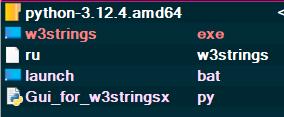
- 3. Скачайте и установите Notepad++ (если у вас его еще нет).
- 1. Найдите файл en.w3strings или pl.w3strings (в зависимости от языка оригинала мода) внутри папки с модом, который вы хотите перевести.
- 2. Поместите этот файл в папку Gui_for_w3stringsx рядом с w3strings.exe.
- 3. Запустите launch.bat.
- 4. Нажмите кнопку "Decode .w3strings".
- 5. Выберите файл .w3strings, из которого хотите извлечь строки для перевода.
- 6. Появится окно с уведомлением об успешном извлечении строк. Нажмите "ОК".
- 1. Откройте созданный файл .csv в Notepad++.
- 2. Сохраните файл в кодировке UTF-8 (Encoding -> Encode in UTF-8).
- 3. Переведите текст в файле. Вы можете делать это вручную, с помощью машинного переводчика или используя ИИ-переводчик.
- 4. Важно: Замените en или pl (оригинальный язык мода) в строке ;meta[language=en] в начале файла на код вашего языка:
'ar':'cleartext',
'br':'cleartext',
'cn':'cleartext',
'cz':'cz',
'de':'de',
'en':'en',
'es':'es',
'esmx': 'cleartext',
'fr':'fr',
'hu':'hu',
'it':'it',
'jp':'jp',
'kr':'cleartext',
'pl':'pl',
'ru':'ru',
'tr':'cleartext',
'zh':'zh',
Обратите внимание, что для некоторых языков нужно вставить cleartext, а не код языка!
- 5. Переименовывайте en.csv или pl.csv в ВашЯзык.csv (например, ru.csv).
- 6. Сохраните файл.
- 1. Снова запустите launch.bat.
- 2. Нажмите кнопку "Encode .csv".
- 3. Выберите папку, в которую хотите сохранить новый файл .w3strings.
- 4. Появится окно с уведомлением об успешном создании файла .w3strings. Нажмите "ОК".
Теперь вы можете заменить оригинальный файл .w3strings в папке с модом на ваш переведенный файл и наслаждаться игрой на родном языке.
Witcher 3 Mod Translation Guide (English)
This is a step-by-step guide to help you translate Witcher 3 mods into your native language.
Step 1: Prepare the Tools
- 1. Download the archive Gui_for_w3stringsx.7z and extract it to a convenient folder.
- 2. Download w3strings encoder-v0.4.1.zip from Nexus Mods. Extract the file w3strings.exe from the archive and place it in the Gui_for_w3stringsx folder (next to launch.bat).
- 3. Download and install Notepad++ (if you don't have it already).
Step 2: Extracting Strings for Translation
- 1. Find the file en.w3strings or pl.w3strings (depending on the original language of the mod) inside the folder of the mod you want to translate.
- 2. Place this file in the Gui_for_w3stringsx folder next to w3strings.exe.
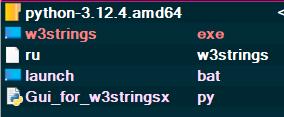
- 3. Run launch.bat.
- 4. Click the button "Decode .w3strings".
- 5. Select the .w3strings file from which you want to extract the strings for translation.
- 6. A window will appear notifying you that the strings have been successfully extracted. Click "OK".
Step 3: Translating the Strings
- 1. Open the created .csv file in Notepad++.
- 2. Save the file in UTF-8 encoding (Encoding -> Encode in UTF-8).
- 3. Translate the text in the file. You can do this manually, using a machine translator, or using an AI translator.
- 4. Important: Replace en or pl (the original language of the mod) in the line ;meta[language=en] at the beginning of the file with the code for your language:
'ar':'cleartext',
'br':'cleartext',
'cn':'cleartext',
'cz':'cz',
'de':'de',
'en':'en',
'es':'es',
'esmx': 'cleartext',
'fr':'fr',
'hu':'hu',
'it':'it',
'jp':'jp',
'kr':'cleartext',
'pl':'pl',
'ru':'ru',
'tr':'cleartext',
'zh':'zh',Note that for some languages you need to insert cleartext, not the language code!
- 5. Rename en.csv or pl.csv to YourLanguage.csv (for example, ru.csv).
- 6. Save the file.
Step 4: Creating the Translated .w3strings File
- 1. Run launch.bat again.
- 2. Click the button "Encode .csv".
- 3. Select the folder where you want to save the new .w3strings file.
- 4. A window will appear notifying you that the .w3strings file has been successfully created. Click "OK".
Congratulations! Your translation is ready!
Now you can replace the original .w3strings file in the mod folder with your translated file and enjoy the game in your native language.
巫师3 Mod翻译指南 (中文 (简体))
这是一个分步指南,帮助您将巫师3的Mods翻译成您的母语。
步骤1:准备工具
- 1. 下载压缩文件 Gui_for_w3stringsx.7z 并将其解压缩到一个方便的文件夹中。
- 2. 从Nexus Mods下载 w3strings encoder-v0.4.1.zip。从压缩文件中提取文件 w3strings.exe 并将其放置在 Gui_for_w3stringsx 文件夹中(与 launch.bat 放在一起)。
- 3. 下载并安装 Notepad++(如果您还没有安装的话)。
步骤2:提取要翻译的字符串
- 1. 在您要翻译的Mod文件夹中找到文件 en.w3strings 或 pl.w3strings(取决于Mod的原始语言)。
- 2. 将此文件放置在 Gui_for_w3stringsx 文件夹中,与 w3strings.exe 放在一起。
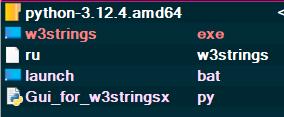
- 3. 运行 launch.bat。
- 4. 单击“Decode .w3strings”按钮。
- 5. 选择您要从中提取要翻译的字符串的 .w3strings 文件。
- 6. 将出现一个窗口,通知您字符串已成功提取。单击“确定”。
步骤3:翻译字符串
- 1. 在Notepad++中打开创建的 .csv 文件。
- 2. 将文件保存为UTF-8编码(编码 -> 编码为UTF-8)。
- 3. 翻译文件中的文本。您可以手动执行此操作,使用机器翻译器或使用AI翻译器。
- 4. 重要提示: 将文件开头 ;meta[language=en] 行中的 en 或 pl(Mod的原始语言)替换为您语言的代码:
'ar':'cleartext',
'br':'cleartext',
'cn':'cleartext',
'cz':'cz',
'de':'de',
'en':'en',
'es':'es',
'esmx': 'cleartext',
'fr':'fr',
'hu':'hu',
'it':'it',
'jp':'jp',
'kr':'cleartext',
'pl':'pl',
'ru':'ru',
'tr':'cleartext',
'zh':'zh',
请注意,对于某些语言,您需要插入 cleartext,而不是语言代码!
- 5. 将 en.csv 或 pl.csv 重命名为 YourLanguage.csv(例如, zh.csv)。
- 6. 保存文件。
步骤4:创建翻译后的.w3strings文件
- 1. 再次运行 launch.bat。
- 2. 单击“Encode .csv”按钮。
- 3. 选择要保存新的 .w3strings 文件的文件夹。
- 4. 将出现一个窗口,通知您 .w3strings 文件已成功创建。单击“确定”。
恭喜!您的翻译已准备就绪!
现在,您可以将Mod文件夹中的原始 .w3strings 文件替换为您翻译的文件,并以您的母语享受游戏。
巫師3 Mod翻譯指南 (中文 (繁體))
這是一個分步指南,幫助您將巫師3的Mods翻譯成您的母語。
步驟1:準備工具
- 1. 下載壓縮文件 Gui_for_w3stringsx.7z 並將其解壓縮到一個方便的資料夾中。
- 2. 從Nexus Mods下載 w3strings encoder-v0.4.1.zip。從壓縮文件中提取文件 w3strings.exe 並將其放置在 Gui_for_w3stringsx 資料夾中(與 launch.bat 放在一起)。
- 3. 下載並安裝 Notepad++(如果您還沒有安裝的話)。
步驟2:提取要翻譯的字串
- 1. 在您要翻譯的Mod資料夾中找到文件 en.w3strings 或 pl.w3strings(取決於Mod的原始語言)。
- 2. 將此文件放置在 Gui_for_w3stringsx 資料夾中,與 w3strings.exe 放在一起。
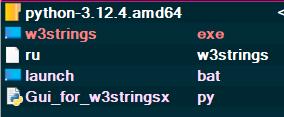
- 3. 執行 launch.bat。
- 4. 點擊“Decode .w3strings”按鈕。
- 5. 選擇您要從中提取要翻譯的字串的 .w3strings 文件。
- 6. 將出現一個視窗,通知您字串已成功提取。點擊“確定”。
步驟3:翻譯字串
- 1. 在Notepad++中打開創建的 .csv 文件。
- 2. 將文件保存為UTF-8編碼(編碼 -> 編碼為UTF-8)。
- 3. 翻譯文件中的文本。您可以手動執行此操作,使用機器翻譯器或使用AI翻譯器。
- 4. 重要提示: 將文件開頭 ;meta[language=en] 行中的 en 或 pl(Mod的原始語言)替換为您語言的代碼:
'ar':'cleartext',
'br':'cleartext',
'cn':'cleartext',
'cz':'cz',
'de':'de',
'en':'en',
'es':'es',
'esmx': 'cleartext',
'fr':'fr',
'hu':'hu',
'it':'it',
'jp':'jp',
'kr':'cleartext',
'pl':'pl',
'ru':'ru',
'tr':'cleartext',
'zh':'zh',請注意,對於某些語言,您需要插入 cleartext,而不是語言代碼!
- 5. 將 en.csv 或 pl.csv 重新命名為 YourLanguage.csv(例如, zh.csv)。
- 6. 保存文件。
步驟4:創建翻譯後的.w3strings文件
- 1. 再次執行 launch.bat。
- 2. 點擊“Encode .csv”按鈕。
- 3. 選擇要保存新的 .w3strings 文件的資料夾。
- 4. 將出現一個視窗,通知您 .w3strings 文件已成功創建。點擊“確定”。
恭喜!您的翻譯已準備就緒!
現在,您可以將Mod資料夾中的原始 .w3strings 文件替換为您翻譯的文件,並以您的母語享受遊戲。
Przewodnik po tłumaczeniu modów do Wiedźmina 3 (Polski)
To jest przewodnik krok po kroku, który pomoże Ci przetłumaczyć mody do Wiedźmina 3 na Twój język ojczysty.
Krok 1: Przygotowanie narzędzi
- 1. Pobierz archiwum Gui_for_w3stringsx.7z i rozpakuj je do wygodnego folderu.
- 2. Pobierz w3strings encoder-v0.4.1.zip z Nexus Mods. Wypakuj plik w3strings.exe z archiwum i umieść go w folderze Gui_for_w3stringsx (obok pliku launch.bat).
- 3. Pobierz i zainstaluj Notepad++ (jeśli jeszcze go nie masz).
Krok 2: Wyodrębnianie ciągów znaków do tłumaczenia
- 1. Znajdź plik en.w3strings lub pl.w3strings (w zależności od oryginalnego języka moda) w folderze moda, który chcesz przetłumaczyć.
- 2. Umieść ten plik w folderze Gui_for_w3stringsx obok pliku w3strings.exe.
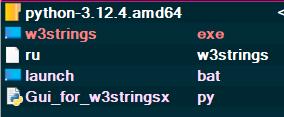
- 3. Uruchom plik launch.bat.
- 4. Kliknij przycisk "Decode .w3strings".
- 5. Wybierz plik .w3strings, z którego chcesz wyodrębnić ciągi znaków do tłumaczenia.
- 6. Pojawi się okno z informacją o pomyślnym wyodrębnieniu ciągów znaków. Kliknij "OK".
Krok 3: Tłumaczenie ciągów znaków
- 1. Otwórz utworzony plik .csv w Notepad++.
- 2. Zapisz plik w kodowaniu UTF-8 (Encoding -> Encode in UTF-8).
- 3. Przetłumacz tekst w pliku. Możesz to zrobić ręcznie, za pomocą translatora maszynowego lub translatora AI.
- 4. Ważne: Zastąp en lub pl (oryginalny język moda) w linii ;meta[language=en] na początku pliku kodem Twojego języka:
'ar':'cleartext',
'br':'cleartext',
'cn':'cleartext',
'cz':'cz',
'de':'de',
'en':'en',
'es':'es',
'esmx': 'cleartext',
'fr':'fr',
'hu':'hu',
'it':'it',
'jp':'jp',
'kr':'cleartext',
'pl':'pl',
'ru':'ru',
'tr':'cleartext',
'zh':'zh',Zwróć uwagę, że dla niektórych języków należy wstawić cleartext, a nie kod języka!
- 5. Zmień nazwę pliku en.csv lub pl.csv na TwójJęzyk.csv (na przykład pl.csv).
- 6. Zapisz plik.
Krok 4: Tworzenie przetłumaczonego pliku .w3strings
- 1. Uruchom ponownie plik launch.bat.
- 2. Kliknij przycisk "Encode .csv".
- 3. Wybierz folder, w którym chcesz zapisać nowy plik .w3strings.
- 4. Pojawi się okno z informacją o pomyślnym utworzeniu pliku .w3strings. Kliknij "OK".
Gratulacje! Twoje tłumaczenie jest gotowe!
Teraz możesz zastąpić oryginalny plik .w3strings w folderze moda przetłumaczonym plikiem i cieszyć się grą w swoim języku ojczystym.
Anleitung zur Übersetzung von Mods für The Witcher 3 (Deutsch)
Dies ist eine Schritt-für-Schritt-Anleitung, die dir hilft, Mods für The Witcher 3 in deine Muttersprache zu übersetzen.
Schritt 1: Vorbereitung der Werkzeuge
- 1. Lade das Archiv Gui_for_w3stringsx.7z herunter und entpacke es in einen beliebigen Ordner.
- 2. Lade w3strings encoder-v0.4.1.zip von Nexus Mods herunter. Entpacke die Datei w3strings.exe aus dem Archiv und platziere sie im Ordner Gui_for_w3stringsx (neben der Datei launch.bat).
- 3. Lade Notepad++ herunter und installiere es (falls du es noch nicht hast).
Schritt 2: Extrahieren der Strings zur Übersetzung
- 1. Finde die Datei en.w3strings oder pl.w3strings (abhängig von der Originalsprache des Mods) im Ordner des Mods, den du übersetzen möchtest.
- 2. Platziere diese Datei im Ordner Gui_for_w3stringsx neben der Datei w3strings.exe.
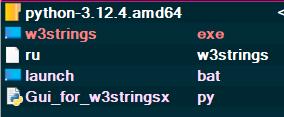
- 3. Starte die Datei launch.bat.
- 4. Klicke auf die Schaltfläche "Decode .w3strings".
- 5. Wähle die Datei .w3strings aus, aus der du die Strings zur Übersetzung extrahieren möchtest.
- 6. Es erscheint ein Fenster, das dich über die erfolgreiche Extraktion der Strings informiert. Klicke auf "OK".
Schritt 3: Übersetzung der Strings
- 1. Öffne die erstellte Datei .csv in Notepad++.
- 2. Speichere die Datei im UTF-8-Format (Encoding -> Encode in UTF-8).
- 3. Übersetze den Text in der Datei. Du kannst dies manuell, mit einem maschinellen Übersetzer oder mit einem KI-Übersetzer tun.
- 4. Wichtig: Ersetze en oder pl (die Originalsprache des Mods) in der Zeile ;meta[language=en] am Anfang der Datei durch den Code für deine Sprache:
'ar':'cleartext',
'br':'cleartext',
'cn':'cleartext',
'cz':'cz',
'de':'de',
'en':'en',
'es':'es',
'esmx': 'cleartext',
'fr':'fr',
'hu':'hu',
'it':'it',
'jp':'jp',
'kr':'cleartext',
'pl':'pl',
'ru':'ru',
'tr':'cleartext',
'zh':'zh',Beachte, dass du für einige Sprachen cleartext einfügen musst, nicht den Sprachcode!
- 5. Benenne die Datei en.csv oder pl.csv in DeineSprache.csv um (z. B. de.csv).
- 6. Speichere die Datei.
Schritt 4: Erstellen der übersetzten .w3strings-Datei
- 1. Starte die Datei launch.bat erneut.
- 2. Klicke auf die Schaltfläche "Encode .csv".
- 3. Wähle den Ordner aus, in dem du die neue Datei .w3strings speichern möchtest.
- 4. Es erscheint ein Fenster, das dich über die erfolgreiche Erstellung der Datei .w3strings informiert. Klicke auf "OK".
Glückwunsch! Deine Übersetzung ist fertig!
Jetzt kannst du die ursprüngliche Datei .w3strings im Mod-Ordner durch deine übersetzte Datei ersetzen und das Spiel in deiner Muttersprache genießen.
Guía de traducción de mods para The Witcher 3 (Español)
Esta es una guía paso a paso para ayudarte a traducir mods de The Witcher 3 a tu idioma nativo.
Paso 1: Preparar las herramientas
- 1. Descarga el archivo Gui_for_w3stringsx.7z y extráelo a una carpeta conveniente.
- 2. Descarga w3strings encoder-v0.4.1.zip de Nexus Mods. Extrae el archivo w3strings.exe del archivo y colócalo en la carpeta Gui_for_w3stringsx (junto a launch.bat).
- 3. Descarga e instala Notepad++ (si aún no lo tienes).
Paso 2: Extraer cadenas para la traducción
- 1. Encuentra el archivo en.w3strings o pl.w3strings (dependiendo del idioma original del mod) dentro de la carpeta del mod que deseas traducir.
- 2. Coloca este archivo en la carpeta Gui_for_w3stringsx junto a w3strings.exe.
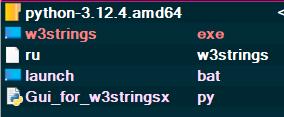
- 3. Ejecuta launch.bat.
- 4. Haz clic en el botón "Decode .w3strings".
- 5. Selecciona el archivo .w3strings del que deseas extraer las cadenas para la traducción.
- 6. Aparecerá una ventana notificándote que las cadenas se han extraído correctamente. Haz clic en "Aceptar".
Paso 3: Traducir las cadenas
- 1. Abre el archivo .csv creado en Notepad++.
- 2. Guarda el archivo en codificación UTF-8 (Codificación -> Codificar en UTF-8).
- 3. Traduce el texto del archivo. Puedes hacerlo manualmente, usando un traductor automático o un traductor de IA.
- 4. Importante: Reemplaza en o pl (el idioma original del mod) en la línea ;meta[language=en] al principio del archivo con el código de tu idioma:
'ar':'cleartext',
'br':'cleartext',
'cn':'cleartext',
'cz':'cz',
'de':'de',
'en':'en',
'es':'es',
'esmx': 'cleartext',
'fr':'fr',
'hu':'hu',
'it':'it',
'jp':'jp',
'kr':'cleartext',
'pl':'pl',
'ru':'ru',
'tr':'cleartext',
'zh':'zh',Ten en cuenta que para algunos idiomas debes insertar cleartext, ¡no el código del idioma!
- 5. Cambia el nombre de en.csv o pl.csv a TuIdioma.csv (por ejemplo, es.csv).
- 6. Guarda el archivo.
Paso 4: Crear el archivo .w3strings traducido
- 1. Ejecuta launch.bat de nuevo.
- 2. Haz clic en el botón "Encode .csv".
- 3. Selecciona la carpeta donde deseas guardar el nuevo archivo .w3strings.
- 4. Aparecerá una ventana notificándote que el archivo .w3strings se ha creado correctamente. Haz clic en "Aceptar".
¡Felicidades! ¡Tu traducción está lista!
Ahora puedes reemplazar el archivo .w3strings original en la carpeta del mod con tu archivo traducido y disfrutar del juego en tu idioma nativo.
Guide de traduction des mods pour The Witcher 3 (Français)
Ceci est un guide étape par étape pour vous aider à traduire les mods de The Witcher 3 dans votre langue maternelle.
Étape 1 : Préparer les outils
- 1. Téléchargez l'archive Gui_for_w3stringsx.7z et extrayez-la dans un dossier pratique.
- 2. Téléchargez w3strings encoder-v0.4.1.zip depuis Nexus Mods. Extrayez le fichier w3strings.exe de l'archive et placez-le dans le dossier Gui_for_w3stringsx (à côté de launch.bat).
- 3. Téléchargez et installez Notepad++ (si vous ne l'avez pas déjà).
Étape 2 : Extraire les chaînes de caractères pour la traduction
- 1. Trouvez le fichier en.w3strings ou pl.w3strings (selon la langue d'origine du mod) dans le dossier du mod que vous souhaitez traduire.
- 2. Placez ce fichier dans le dossier Gui_for_w3stringsx à côté de w3strings.exe.
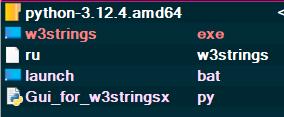
- 3. Exécutez launch.bat.
- 4. Cliquez sur le bouton "Decode .w3strings".
- 5. Sélectionnez le fichier .w3strings à partir duquel vous souhaitez extraire les chaînes de caractères pour la traduction.
- 6. Une fenêtre apparaîtra pour vous informer que les chaînes ont été extraites avec succès. Cliquez sur "OK".
Étape 3 : Traduire les chaînes de caractères
- 1. Ouvrez le fichier .csv créé dans Notepad++.
- 2. Enregistrez le fichier en codage UTF-8 (Encodage -> Encoder en UTF-8).
- 3. Traduisez le texte du fichier. Vous pouvez le faire manuellement, à l'aide d'un traducteur automatique ou d'un traducteur IA.
- 4. Important : Remplacez en ou pl (la langue d'origine du mod) dans la ligne ;meta[language=en] au début du fichier par le code de votre langue :
'ar':'cleartext',
'br':'cleartext',
'cn':'cleartext',
'cz':'cz',
'de':'de',
'en':'en',
'es':'es',
'esmx': 'cleartext',
'fr':'fr',
'hu':'hu',
'it':'it',
'jp':'jp',
'kr':'cleartext',
'pl':'pl',
'ru':'ru',
'tr':'cleartext',
'zh':'zh',[/code]Notez que pour certaines langues, vous devez insérer cleartext, et non le code de la langue !
- 5. Renommez en.csv ou pl.csv en VotreLangue.csv (par exemple, fr.csv).
- 6. Enregistrez le fichier.
Étape 4 : Créer le fichier .w3strings traduit
- 1. Exécutez à nouveau launch.bat.
- 2. Cliquez sur le bouton "Encode .csv".
- 3. Sélectionnez le dossier dans lequel vous souhaitez enregistrer le nouveau fichier .w3strings.
- 4. Une fenêtre apparaîtra pour vous informer que le fichier .w3strings a été créé avec succès. Cliquez sur "OK".
Félicitations ! Votre traduction est prête !
Vous pouvez maintenant remplacer le fichier .w3strings d'origine dans le dossier du mod par votre fichier traduit et profiter du jeu dans votre langue maternelle.
The Witcher 3 modok fordítási útmutatója (Magyar)
Ez egy lépésről lépésre szóló útmutató, amely segít lefordítani a The Witcher 3 modjait anyanyelvedre.
1. lépés: Eszközök előkészítése
- 1. Töltsd le a Gui_for_w3stringsx.7z archívumot, és csomagold ki egy kényelmes mappába.
- 2. Töltsd le a w3strings encoder-v0.4.1.zip fájlt a Nexus Mods oldalról. Csomagold ki a w3strings.exe fájlt az archívumból, és helyezd a Gui_for_w3stringsx mappába (a launch.bat fájl mellé).
- 3. Töltsd le és telepítsd a Notepad++ programot (ha még nincs meg).
2. lépés: Sztringek kinyerése fordításhoz
- 1. Keresd meg az en.w3strings vagy pl.w3strings fájlt (a mod eredeti nyelvétől függően) a lefordítandó mod mappájában.
- 2. Helyezd ezt a fájlt a Gui_for_w3stringsx mappába a w3strings.exe fájl mellé.
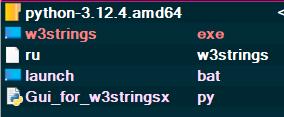
- 3. Futtassd a launch.bat fájlt.
- 4. Kattints a "Decode .w3strings" gombra.
- 5. Válaszd ki a .w3strings fájlt, amelyből ki szeretnéd nyerni a fordítandó sztringeket.
- 6. Megjelenik egy ablak, amely értesít a sztringek sikeres kinyeréséről. Kattints az "OK" gombra.
3. lépés: Sztringek fordítása
- 1. Nyisd meg a létrehozott .csv fájlt a Notepad++-ban.
- 2. Mentsd el a fájlt UTF-8 kódolásban (Encoding -> Encode in UTF-8).
- 3. Fordítsd le a fájlban található szöveget. Ezt megteheted manuálisan, gépi fordítóval vagy MI-alapú fordítóval.
- 4. Fontos: Cseréld ki az en vagy pl (a mod eredeti nyelve) kódot a fájl elején található ;meta[language=en] sorban a saját nyelved kódjára:
'ar':'cleartext',
'br':'cleartext',
'cn':'cleartext',
'cz':'cz',
'de':'de',
'en':'en',
'es':'es',
'esmx': 'cleartext',
'fr':'fr',
'hu':'hu',
'it':'it',
'jp':'jp',
'kr':'cleartext',
'pl':'pl',
'ru':'ru',
'tr':'cleartext',
'zh':'zh',Figyelj arra, hogy egyes nyelvek esetében a cleartext kódot kell beírni, nem a nyelvkódot!
- 5. Nevezd át az en.csv vagy pl.csv fájlt SajátNyelved.csv-re (például hu.csv).
- 6. Mentsd el a fájlt.
4. lépés: Lefordított .w3strings fájl létrehozása
- 1. Futtassd újra a launch.bat fájlt.
- 2. Kattints az "Encode .csv" gombra.
- 3. Válaszd ki azt a mappát, ahová menteni szeretnéd az új .w3strings fájlt.
- 4. Megjelenik egy ablak, amely értesít a .w3strings fájl sikeres létrehozásáról. Kattints az "OK" gombra.
Gratulálok! A fordításod elkészült!
Most már lecserélheted az eredeti .w3strings fájlt a mod mappájában a lefordított fájlra, és élvezheted a játékot anyanyelveden.
Guida alla traduzione delle mod per The Witcher 3 (Italiano)
Questa è una guida passo-passo per aiutarti a tradurre le mod di The Witcher 3 nella tua lingua madre.
Passo 1: Preparare gli strumenti
- 1. Scarica l'archivio Gui_for_w3stringsx.7z ed estrailo in una cartella a tua scelta.
- 2. Scarica w3strings encoder-v0.4.1.zip da Nexus Mods. Estrai il file w3strings.exe dall'archivio e posizionalo nella cartella Gui_for_w3stringsx (accanto a launch.bat).
- 3. Scarica e installa Notepad++ (se non lo hai già).
Passo 2: Estrarre le stringhe per la traduzione
- 1. Trova il file en.w3strings o pl.w3strings (a seconda della lingua originale della mod) all'interno della cartella della mod che desideri tradurre.
- 2. Posiziona questo file nella cartella Gui_for_w3stringsx accanto a w3strings.exe.
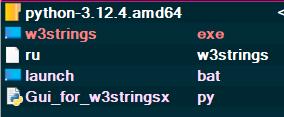
- 3. Esegui launch.bat.
- 4. Fai clic sul pulsante "Decode .w3strings".
- 5. Seleziona il file .w3strings da cui desideri estrarre le stringhe per la traduzione.
- 6. Apparirà una finestra che ti informerà che le stringhe sono state estratte correttamente. Fai clic su "OK".
Passo 3: Tradurre le stringhe
- 1. Apri il file .csv creato in Notepad++.
- 2. Salva il file in codifica UTF-8 (Codifica -> Codifica in UTF-8).
- 3. Traduci il testo nel file. Puoi farlo manualmente, usando un traduttore automatico o un traduttore basato sull'IA.
- 4. Importante: Sostituisci en o pl (la lingua originale della mod) nella riga ;meta[language=en] all'inizio del file con il codice della tua lingua:
'ar':'cleartext',
'br':'cleartext',
'cn':'cleartext',
'cz':'cz',
'de':'de',
'en':'en',
'es':'es',
'esmx': 'cleartext',
'fr':'fr',
'hu':'hu',
'it':'it',
'jp':'jp',
'kr':'cleartext',
'pl':'pl',
'ru':'ru',
'tr':'cleartext',
'zh':'zh',Tieni presente che per alcune lingue devi inserire cleartext, non il codice della lingua!
- 5. Rinomina en.csv o pl.csv in TuaLingua.csv (ad esempio, it.csv).
- 6. Salva il file.
Passo 4: Creare il file .w3strings tradotto
- 1. Esegui di nuovo launch.bat.
- 2. Fai clic sul pulsante "Encode .csv".
- 3. Seleziona la cartella in cui desideri salvare il nuovo file .w3strings.
- 4. Apparirà una finestra che ti informerà che il file .w3strings è stato creato correttamente. Fai clic su "OK".
Congratulazioni! La tua traduzione è pronta!
Ora puoi sostituire il file .w3strings originale nella cartella della mod con il tuo file tradotto e goderti il gioco nella tua lingua madre.
The Witcher 3 MOD翻訳ガイド (日本語)
これは、The Witcher 3のMODをあなたの母国語に翻訳するためのステップバイステップガイドです。
ステップ1:ツールの準備
- 1. Gui_for_w3stringsx.7zアーカイブをダウンロードし、任意のフォルダに解凍します。
- 2. Nexus Modsからw3strings encoder-v0.4.1.zipをダウンロードします。アーカイブからw3strings.exeファイルを抽出し、Gui_for_w3stringsxフォルダ(launch.batの隣)に配置します。
- 3. Notepad++をダウンロードしてインストールします(まだインストールしていない場合)。
ステップ2:翻訳する文字列の抽出
- 1. 翻訳したいMODのフォルダ内にあるen.w3stringsまたはpl.w3stringsファイル(MODの元の言語によって異なります)を見つけます。
- 2. このファイルをGui_for_w3stringsxフォルダにw3strings.exeの隣に配置します。
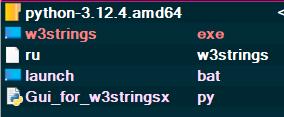
- 3. launch.batを実行します。
- 4. "Decode .w3strings"ボタンをクリックします。
- 5. 翻訳する文字列を抽出したい.w3stringsファイルを選択します。
- 6. 文字列が正常に抽出されたことを通知するウィンドウが表示されます。「OK」をクリックします。
ステップ3:文字列の翻訳
- 1. 作成された.csvファイルをNotepad++で開きます。
- 2. ファイルをUTF-8エンコーディングで保存します(エンコーディング -> UTF-8でエンコード)。
- 3. ファイル内のテキストを翻訳します。手動で翻訳するか、機械翻訳またはAI翻訳を使用することができます。
- 4. 重要:ファイルの先頭にある;meta[language=en]行のenまたはpl(MODの元の言語)を、あなたの言語のコードに置き換えます。
'ar':'cleartext',
'br':'cleartext',
'cn':'cleartext',
'cz':'cz',
'de':'de',
'en':'en',
'es':'es',
'esmx': 'cleartext',
'fr':'fr',
'hu':'hu',
'it':'it',
'jp':'jp',
'kr':'cleartext',
'pl':'pl',
'ru':'ru',
'tr':'cleartext',
'zh':'zh',一部の言語では、言語コードではなくcleartextを挿入する必要があることに注意してください。
- 5. en.csvまたはpl.csvをYourLanguage.csv(例:jp.csv)に名前変更します。
- 6. ファイルを保存します。
ステップ4:翻訳された.w3stringsファイルの作成
- 1. launch.batを再度実行します。
- 2. "Encode .csv"ボタンをクリックします。
- 3. 新しい.w3stringsファイルを保存するフォルダを選択します。
- 4. .w3stringsファイルが正常に作成されたことを通知するウィンドウが表示されます。「OK」をクリックします。
おめでとうございます!翻訳が完了しました!
MODフォルダにある元の.w3stringsファイルを翻訳したファイルに置き換えて、母国語でゲームを楽しむことができます。
Witcher 3 모드 번역 가이드 (한국어)
Witcher 3 모드를 사용자의 모국어로 번역하는 방법에 대한 단계별 가이드입니다.
1단계: 도구 준비
- 1. Gui_for_w3stringsx.7z 아카이브를 다운로드하고 편리한 폴더에 압축을 풉니다.
- 2. Nexus Mods에서 w3strings encoder-v0.4.1.zip을 다운로드합니다. 아카이브에서 w3strings.exe 파일을 추출하여 Gui_for_w3stringsx 폴더(launch.bat 옆)에 배치합니다.
- 3. Notepad++를 다운로드하여 설치합니다(아직 설치하지 않은 경우).
2단계: 번역할 문자열 추출
- 1. 번역하려는 모드 폴더 내에서 en.w3strings 또는 pl.w3strings 파일(모드의 원래 언어에 따라 다름)을 찾습니다.
- 2. 이 파일을 Gui_for_w3stringsx 폴더에 w3strings.exe 옆에 배치합니다.
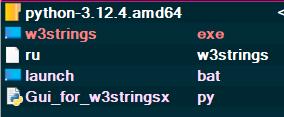
- 3. launch.bat를 실행합니다.
- 4. "Decode .w3strings" 버튼을 클릭합니다.
- 5. 번역할 문자열을 추출할 .w3strings 파일을 선택합니다.
- 6. 문자열이 성공적으로 추출되었음을 알리는 창이 나타납니다. "확인"을 클릭합니다.
3단계: 문자열 번역
- 1. Notepad++에서 생성된 .csv 파일을 엽니다.
- 2. 파일을 UTF-8 인코딩으로 저장합니다(인코딩 -> UTF-8로 인코딩).
- 3. 파일의 텍스트를 번역합니다. 수동으로 번역하거나 기계 번역 또는 AI 번역을 사용할 수 있습니다.
- 4. 중요: 파일 시작 부분에 있는 ;meta[language=en] 줄의 en 또는 pl(모드의 원래 언어)을 사용자 언어의 코드로 바꿉니다.
'ar':'cleartext',
'br':'cleartext',
'cn':'cleartext',
'cz':'cz',
'de':'de',
'en':'en',
'es':'es',
'esmx': 'cleartext',
'fr':'fr',
'hu':'hu',
'it':'it',
'jp':'jp',
'kr':'cleartext',
'pl':'pl',
'ru':'ru',
'tr':'cleartext',
'zh':'zh',일부 언어의 경우 언어 코드가 아닌 cleartext를 삽입해야 합니다.
- 5. en.csv 또는 pl.csv를 YourLanguage.csv(예: ko.csv)로 이름을 바꿉니다.
- 6. 파일을 저장합니다.
4단계: 번역된 .w3strings 파일 생성
- 1. launch.bat를 다시 실행합니다.
- 2. "Encode .csv" 버튼을 클릭합니다.
- 3. 새 .w3strings 파일을 저장할 폴더를 선택합니다.
- 4. .w3strings 파일이 성공적으로 생성되었음을 알리는 창이 나타납니다. "확인"을 클릭합니다.
축하합니다! 번역이 완료되었습니다!
이제 모드 폴더에 있는 원래 .w3strings 파일을 번역된 파일로 바꾸고 모국어로 게임을 즐길 수 있습니다.
Návod na překlad modů pro The Witcher 3 (Čeština)
Toto je podrobný návod, který vám pomůže přeložit mody pro The Witcher 3 do vašeho rodného jazyka.
Krok 1: Příprava nástrojů
- 1. Stáhněte si archiv Gui_for_w3stringsx.7z a rozbalte ho do libovolné složky.
- 2. Stáhněte si w3strings encoder-v0.4.1.zip z Nexus Mods. Extrahujte soubor w3strings.exe z archivu a umístěte ho do složky Gui_for_w3stringsx (vedle souboru launch.bat).
- 3. Stáhněte si a nainstalujte Notepad++ (pokud ho ještě nemáte).
Krok 2: Extrakce řetězců pro překlad
- 1. Najděte soubor en.w3strings nebo pl.w3strings (v závislosti na původním jazyce modu) ve složce modu, který chcete přeložit.
- 2. Umístěte tento soubor do složky Gui_for_w3stringsx vedle souboru w3strings.exe.
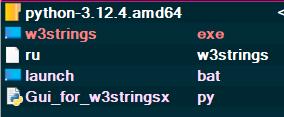
- 3. Spusťte soubor launch.bat.
- 4. Klikněte na tlačítko "Decode .w3strings".
- 5. Vyberte soubor .w3strings, ze kterého chcete extrahovat řetězce pro překlad.
- 6. Zobrazí se okno s oznámením o úspěšné extrakci řetězců. Klikněte na "OK".
Krok 3: Překlad řetězců
- 1. Otevřete vytvořený soubor .csv v Notepad++.
- 2. Uložte soubor v kódování UTF-8 (Kódování -> Kódovat v UTF-8).
- 3. Přeložte text v souboru. Můžete to udělat ručně, pomocí strojového překladače nebo překladače s umělou inteligencí.
- 4. Důležité: Nahraďte en nebo pl (původní jazyk modu) v řádku ;meta[language=en] na začátku souboru kódem vašeho jazyka:
'ar':'cleartext',
'br':'cleartext',
'cn':'cleartext',
'cz':'cz',
'de':'de',
'en':'en',
'es':'es',
'esmx': 'cleartext',
'fr':'fr',
'hu':'hu',
'it':'it',
'jp':'jp',
'kr':'cleartext',
'pl':'pl',
'ru':'ru',
'tr':'cleartext',
'zh':'zh',Všimněte si, že pro některé jazyky je nutné vložit cleartext, nikoli kód jazyka!
- 5. Přejmenujte soubor en.csv nebo pl.csv na VášJazyk.csv (například cs.csv).
- 6. Uložte soubor.
Krok 4: Vytvoření přeloženého souboru .w3strings
- 1. Spusťte znovu soubor launch.bat.
- 2. Klikněte na tlačítko "Encode .csv".
- 3. Vyberte složku, do které chcete uložit nový soubor .w3strings.
- 4. Zobrazí se okno s oznámením o úspěšném vytvoření souboru .w3strings. Klikněte na "OK".
Gratulujeme! Váš překlad je hotový!
Nyní můžete nahradit původní soubor .w3strings ve složce modu vaším přeloženým souborem a užít si hru ve svém rodném jazyce.
دليل ترجمة تعديلات The Witcher 3 (Arabic)
هذا دليل خطوة بخطوة لمساعدتك في ترجمة تعديلات The Witcher 3 إلى لغتك الأم.
الخطوة 1: تحضير الأدوات
- 1. قم بتنزيل ملف Gui_for_w3stringsx.7z المضغوط وفك ضغطه في مجلد مناسب.
- 2. قم بتنزيل w3strings encoder-v0.4.1.zip من Nexus Mods. قم باستخراج ملف w3strings.exe من الملف المضغوط وضعه في مجلد Gui_for_w3stringsx (بجانب launch.bat).
- 3. قم بتنزيل وتثبيت Notepad++ (إذا لم يكن لديك بالفعل).
الخطوة 2: استخراج السلاسل للترجمة
- 1. ابحث عن ملف en.w3strings أو pl.w3strings (حسب لغة التعديل الأصلية) داخل مجلد التعديل الذي تريد ترجمته.
- 2. ضع هذا الملف في مجلد Gui_for_w3stringsx بجانب w3strings.exe.
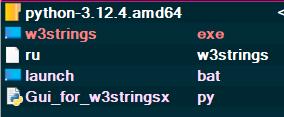
- 3. قم بتشغيل launch.bat.
- 4. انقر فوق الزر "Decode .w3strings".
- 5. حدد ملف .w3strings الذي تريد استخراج السلاسل منه للترجمة.
- 6. ستظهر نافذة تخبرك بأنه تم استخراج السلاسل بنجاح. انقر فوق "موافق".
الخطوة 3: ترجمة السلاسل
- 1. افتح ملف .csv الذي تم إنشاؤه في Notepad++.
- 2. احفظ الملف بتنسيق UTF-8 (التشفير -> التشفير بتنسيق UTF-8).
- 3. قم بترجمة النص في الملف. يمكنك القيام بذلك يدويًا أو باستخدام مترجم آلي أو مترجم ذكاء اصطناعي.
- 4. هام: استبدل en أو pl (لغة التعديل الأصلية) في السطر ;meta[language=en] في بداية الملف برمز لغتك:
'ar':'cleartext',
'br':'cleartext',
'cn':'cleartext',
'cz':'cz',
'de':'de',
'en':'en',
'es':'es',
'esmx': 'cleartext',
'fr':'fr',
'hu':'hu',
'it':'it',
'jp':'jp',
'kr':'cleartext',
'pl':'pl',
'ru':'ru',
'tr':'cleartext',
'zh':'zh',لاحظ أنه بالنسبة لبعض اللغات، تحتاج إلى إدراج cleartext، وليس رمز اللغة!
- 5. قم بإعادة تسمية en.csv أو pl.csv إلى YourLanguage.csv (على سبيل المثال، ar.csv).
- 6. احفظ الملف.
الخطوة 4: إنشاء ملف .w3strings المترجم
- 1. قم بتشغيل launch.bat مرة أخرى.
- 2. انقر فوق الزر "Encode .csv".
- 3. حدد المجلد الذي تريد حفظ ملف .w3strings الجديد فيه.
- 4. ستظهر نافذة تخبرك بأنه تم إنشاء ملف .w3strings بنجاح. انقر فوق "موافق".
تهانينا! الترجمة جاهزة!
يمكنك الآن استبدال ملف .w3strings الأصلي في مجلد التعديل بالملف المترجم والاستمتاع باللعبة بلغتك الأم.
Guia de Tradução de Mods para The Witcher 3 (Português (Brasil))
Este é um guia passo a passo para ajudá-lo a traduzir mods de The Witcher 3 para seu idioma nativo.
Passo 1: Preparando as Ferramentas
- 1. Baixe o arquivo Gui_for_w3stringsx.7z e extraia-o para uma pasta conveniente.
- 2. Baixe w3strings encoder-v0.4.1.zip do Nexus Mods. Extraia o arquivo w3strings.exe do arquivo e coloque-o na pasta Gui_for_w3stringsx (ao lado de launch.bat).
- 3. Baixe e instale o Notepad++ (se você ainda não o tiver).
Passo 2: Extraindo Strings para Tradução
- 1. Encontre o arquivo en.w3strings ou pl.w3strings (dependendo do idioma original do mod) dentro da pasta do mod que você deseja traduzir.
- 2. Coloque este arquivo na pasta Gui_for_w3stringsx ao lado de w3strings.exe.
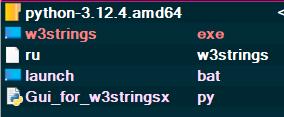
- 3. Execute launch.bat.
- 4. Clique no botão "Decode .w3strings".
- 5. Selecione o arquivo .w3strings do qual você deseja extrair as strings para tradução.
- 6. Uma janela aparecerá notificando que as strings foram extraídas com sucesso. Clique em "OK".
Passo 3: Traduzindo as Strings
- 1. Abra o arquivo .csv criado no Notepad++.
- 2. Salve o arquivo em codificação UTF-8 (Codificação -> Codificar em UTF-8).
- 3. Traduza o texto no arquivo. Você pode fazer isso manualmente, usando um tradutor automático ou um tradutor de IA.
- 4. Importante: Substitua en ou pl (o idioma original do mod) na linha ;meta[language=en] no início do arquivo pelo código do seu idioma:
'ar':'cleartext',
'br':'cleartext',
'cn':'cleartext',
'cz':'cz',
'de':'de',
'en':'en',
'es':'es',
'esmx': 'cleartext',
'fr':'fr',
'hu':'hu',
'it':'it',
'jp':'jp',
'kr':'cleartext',
'pl':'pl',
'ru':'ru',
'tr':'cleartext',
'zh':'zh',Observe que para alguns idiomas você precisa inserir cleartext, não o código do idioma!
- 5. Renomeie en.csv ou pl.csv para SeuIdioma.csv (por exemplo, esmx.csv).
- 6. Salve o arquivo.
Passo 4: Criando o Arquivo .w3strings Traduzido
- 1. Execute launch.bat novamente.
- 2. Clique no botão "Encode .csv".
- 3. Selecione a pasta onde deseja salvar o novo arquivo .w3strings.
- 4. Uma janela aparecerá notificando que o arquivo .w3strings foi criado com sucesso. Clique em "OK".
Parabéns! Sua tradução está pronta!
Agora você pode substituir o arquivo .w3strings original na pasta do mod pelo seu arquivo traduzido e aproveitar o jogo em seu idioma nativo.
The Witcher 3 Mod Çeviri Rehberi (Türkçe)
Bu, The Witcher 3 modlarını ana dilinize çevirmenize yardımcı olacak adım adım bir kılavuzdur.
Adım 1: Araçları Hazırlama
- 1. Gui_for_w3stringsx.7z arşivini indirin ve uygun bir klasöre çıkarın.
- 2. Nexus Mods'dan w3strings encoder-v0.4.1.zip dosyasını indirin. Arşivden w3strings.exe dosyasını çıkarın ve Gui_for_w3stringsx klasörüne (launch.bat dosyasının yanına) yerleştirin.
- 3. Notepad++ programını indirin ve kurun (henüz yüklü değilse).
Adım 2: Çeviri için Dizeleri Çıkarma
- 1. Çevirmek istediğiniz modun klasöründe bulunan en.w3strings veya pl.w3strings dosyasını (modun orijinal diline bağlı olarak) bulun.
- 2. Bu dosyayı Gui_for_w3stringsx klasörüne w3strings.exe dosyasının yanına yerleştirin.
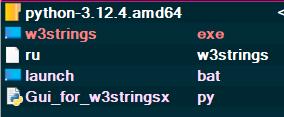
- 3. launch.bat dosyasını çalıştırın.
- 4. "Decode .w3strings" düğmesine tıklayın.
- 5. Çeviri için dizeleri çıkarmak istediğiniz .w3strings dosyasını seçin.
- 6. Dizelerin başarıyla çıkarıldığını bildiren bir pencere görünecektir. "Tamam" ı tıklayın.
Adım 3: Dizeleri Çevirme
- 1. Oluşturulan .csv dosyasını Notepad++ ile açın.
- 2. Dosyayı UTF-8 kodlamasıyla kaydedin (Kodlama -> UTF-8 Olarak Kodla).
- 3. Dosyadaki metni çevirin. Bunu manuel olarak, makine çevirisi veya AI çevirisi kullanarak yapabilirsiniz.
- 4. Önemli: Dosyanın başındaki ;meta[language=en] satırındaki en veya pl (modun orijinal dili) kodunu, dilinizin koduyla değiştirin:
'ar':'cleartext',
'br':'cleartext',
'cn':'cleartext',
'cz':'cz',
'de':'de',
'en':'en',
'es':'es',
'esmx': 'cleartext',
'fr':'fr',
'hu':'hu',
'it':'it',
'jp':'jp',
'kr':'cleartext',
'pl':'pl',
'ru':'ru',
'tr':'cleartext',
'zh':'zh',Bazı diller için dil kodunu değil, cleartext girmeniz gerektiğini unutmayın!
- 5. en.csv veya pl.csv dosyasını YourLanguage.csv olarak yeniden adlandırın (örneğin, tr.csv).
- 6. Dosyayı kaydedin.
Adım 4: Çevirilen .w3strings Dosyasını Oluşturma
- 1. launch.bat dosyasını tekrar çalıştırın.
- 2. "Encode .csv" düğmesine tıklayın.
- 3. Yeni .w3strings dosyasını kaydetmek istediğiniz klasörü seçin.
- 4. .w3strings dosyasının başarıyla oluşturulduğunu bildiren bir pencere görünecektir. "Tamam" ı tıklayın.
Tebrikler! Çeviriniz hazır!
Artık mod klasöründeki orijinal .w3strings dosyasını çevirdiğiniz dosyayla değiştirebilir ve oyunu ana dilinizde oynamanın keyfini çıkarabilirsiniz.